AutoDWG PDF to DWG Converter 2020是一款非常专业好用的PDF转成DWG的转换工具,它是由AutoDWG公司打造的全新版本,支持用户们将各种DWG格式或者是PDF格式之间相互转换,能够让用户在没有CAD软件的情况下也能直接查看各种图纸,软件的功能可谓是非常强大,而且它的又是非常的简单,深受广大用户的喜爱,它不仅能够进行文件格式批量转换,还能支持CAD不同版本之间的转换,非常的方便,软件还可以让用户对转换的图纸进行各种设置,比如修改图纸的质量,或者是颜色背景,字体等等便捷设置,让转换出来的文件能够达到用户们需求的效果,并且软件还有记忆设置功能,当你这次进行转换设置以后,下次再转换的时候就能够一键使用上次的设置进行转换,节省了用户们大量的工作时间,小编在这带来了
AutoDWG PDF to DWG Converter 2020破解版,自带破解补丁让用户免费使用软件功能,喜欢的快乐下载吧!

软件特色
1、通过智能对象识别提高转换质量。
2、将PDF转换为可编辑的DWG和DXF文件。
3、保持直线,圆弧和True Type文本的准确性。
4、接受单页和多页PDF输入。
5、支持特定页面的转换。
6、将光栅图像转换为矢量实体。
7、支持批量转换。
AutoDWG PDF to DWG Converter安装教程
1、将下载好的压缩包进行解压后得到fix破解文件和软件原程序
2、双击安装,点击next
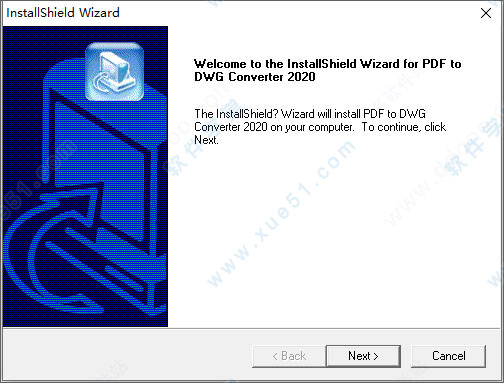
3、点击yes同意安装协议
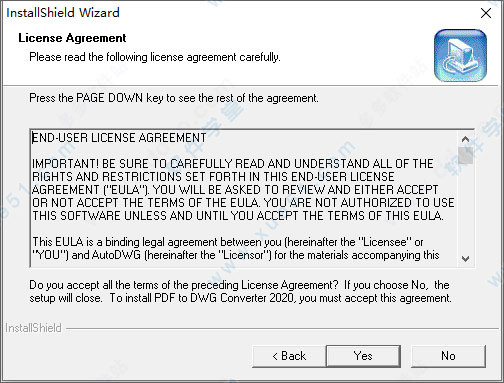
4、选择安装目录
5、安装完成,记住不要勾选打开运行,直接退出导向即可

6、将fix文件夹下文件全部复制到源程序安装目录下并替换
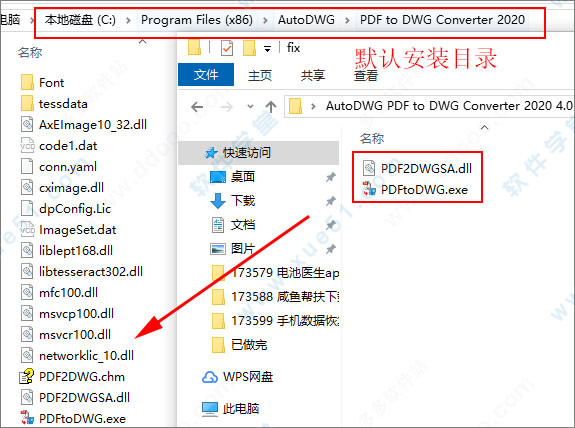
7、运行软件,点击左下角的注册按钮

8、填入文件夹中的用户名以及电子邮件,点击register

9、软件注册成功

10、以上就是本次软件安装教程,希望能对用户有帮助
软件功能
1、保持弧
使用智能对象识别技术,PDF中的arc可以保持其准确性和清晰度,参见下图,将我们的AutoDWG与领先竞争对手进行比较。
2、保留线
它是一项基本功能,但其他功能可能并不总是保持其位置,形状和厚度的正确性,我们在处理这些问题方面经验丰富。
3、保留文字
想搜索和更改文字?也可以,您可以在原始PDF文件中刮擦那些可选文本,然后在DWG/DXF文件中重新创建文本。
4、保留固体
需要将实体和剖面线从PDF转换为DWG,还是仅保留这些实体的边界线?选择AutoDWG PDF到DWG转换器。
5、栅格到矢量
有手绘图或扫描过的蓝图?没问题,该程序能够向量化扫描的光栅图像,并将其转换为中心线或边界线。
使用说明
1、如何将扫描的pdf转换为可编辑的dwg?
请运行PDF至DWG转换器,然后单击“扫描图像”选项卡,然后选择并勾选“将扫描图像转换为矢量对象”选项。
然后,该程序将开始以线段的形式跟踪位图图片,转换结果取决于图像的大小和图像质量,它不会很清晰,并且线条/文本会被破坏。计算机的智能不足以识别交叉和/或连接的线。
从电子CAD图获得的矢量PDF上的转换将非常清晰。
2、vector pdf和raster pdf有什么区别?
Vector PDF使用数学绘制使用点,线和曲线的形状。通常是由CAD程序最初以电子方式创建的PDF,或者由CAD工程图文件发布/转换而成。
栅格PDF是由数百个(或数千个或数百万个)微小的颜色信息方块构成的图像,这些色彩方块称为像素或点,典型的已扫描PDF或PDF中的照片。
如果您打开PDF,请放大至
大多数详细信息级别,但仍会看到平滑的线条,您将看到矢量PDF,如果放大显示锯齿线,则为栅格PDF。
3、如何一次转换多个pdf文件?
PDF至AutoDWG PDF to DWG Converter2020版本支持批量转换,请在安装文件夹中运行“PDF2DWGBatch.exe”,然后添加要转换的文件。
4、如何自定义PDF文件中的转换页面?
请输入用逗号分隔的页码和/或页面范围,如以下屏幕截图所示。
5、怎么把pdf转换成dxf文件?
请选择文件类型为“DXF”,请参见以下屏幕截图。
6、如何用密码转换PDF文件?
密码有两种,一种是权限密码,另一种是所有者密码,许可密码是用于限制PDF文件的打印和编辑,您可以在不提供密码的情况下进行转换。所有者密码是用来限制打开PDF文件的,您需要首先输入密码,选择要转换的文件时,请输入密码。

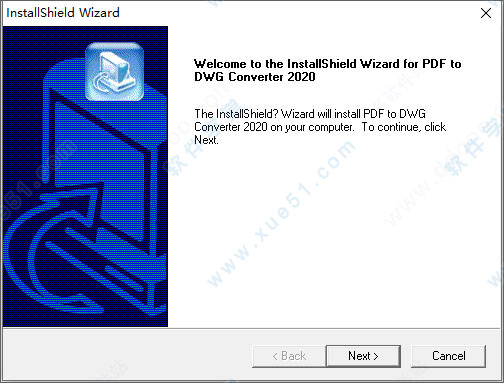
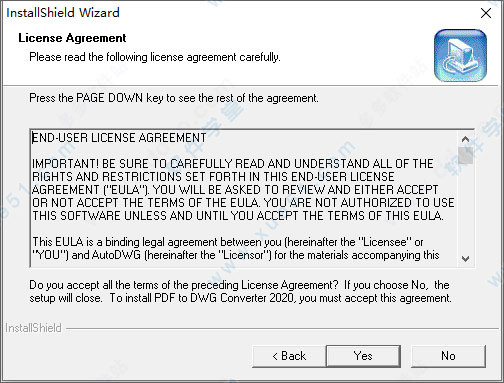

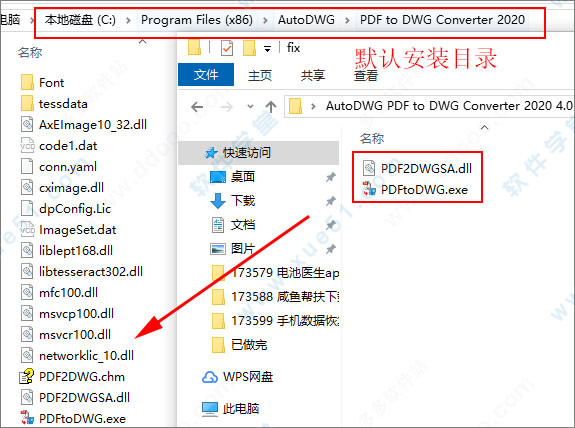



0条评论